برنامج Print Conductor | لإدارة مهام الطباعة على الويندوز
Print Conductor هو برنامج طباعة دفعية بديهي وقوي مصمم لتوفير وقتك وجهدك. سواء كنت تتعامل مع ملفات PDF، أو مستندات Word، أو جداول بيانات Excel، أو صور، أو مزيج من أنواع الملفات المختلفة، فإن Print Conductor يتعامل معها جميعًا بسهولة.
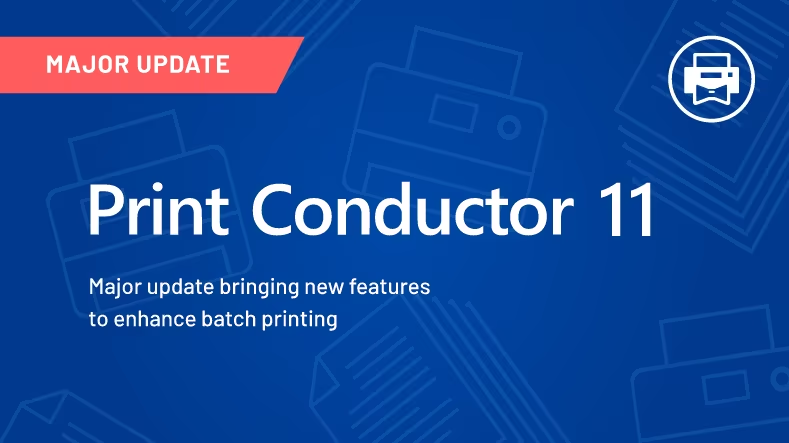
مميزات برنامج Print Conductor
Print Conductor هو أداة قوية مصممة لتبسيط عملية الطباعة للملفات المتعددة. إليك أبرز مميزاته التي تجعله الخيار الأمثل لاحتياجات الطباعة الخاصة بك:
1. طباعة دفعية متعددة التنسيقات
هذه هي الميزة الأساسية والأكثر أهمية. يتيح لك Print Conductor طباعة عدد لا يحصى من الملفات ذات التنسيقات المختلفة دفعة واحدة، دون الحاجة لفتح كل تطبيق على حدة. يدعم البرنامج مجموعة واسعة من أنواع الملفات، بما في ذلك:
- مستندات PDF
- مستندات Microsoft Word (DOC, DOCX)
- جداول بيانات Microsoft Excel (XLS, XLSX)
- عروض Microsoft PowerPoint التقديمية (PPT, PPTX)
- ملفات رسومات AutoCAD (DWG, DXF)
- الصور (JPEG, PNG, TIFF, GIF, BMP)
- ملفات XPS
- ملفات نصية بسيطة (TXT)
- وغيرها الكثير.
2. واجهة مستخدم سهلة وبديهية
يتميز Print Conductor بواجهة بسيطة ونظيفة تجعل استخدامه سهلاً للغاية، حتى للمستخدمين الجدد. يمكنك ببساطة سحب وإفلات الملفات إلى قائمة الطباعة، أو إضافتها من المجلدات، ثم بدء الطباعة ببضع نقرات.
3. أتمتة عملية الطباعة
يساعدك البرنامج على أتمتة مهام الطباعة المتكررة من خلال توفير خيارات إعدادات متقدمة. يمكنك:
- تحديد الطابعة الافتراضية أو اختيار طابعة معينة لكل مهمة.
- تحديد درج الورق لكل نوع من المستندات.
- إعداد الطباعة على الوجهين (دوبلكس) تلقائيًا.
- ضبط عدد النسخ لكل ملف.
- التحكم في الاتجاه (عمودي/أفقي) والحجم (احتواء، أصلي) للصفحات.
4. توفير الوقت والجهد
بفضل إمكانياته في الطباعة الدفعية والأتمتة، يوفر Print Conductor ساعات طويلة من العمل اليدوي. لن تضطر بعد الآن لفتح كل ملف، ثم النقر على “طباعة”، ثم إغلاق الملف، وتكرار هذه العملية مرارًا وتكرارًا.
5. مراقبة حالة الطباعة
يوفر البرنامج لوحة تحكم تتيح لك مراقبة تقدم الطباعة لكل ملف في القائمة. يمكنك رؤية الملفات التي تم طباعتها، والملفات في قائمة الانتظار، وأي أخطاء قد تحدث أثناء العملية.
6. التوافق والمرونة
يتوافق Print Conductor مع معظم الطابعات المتاحة، ويدعم مجموعة واسعة من أنظمة التشغيل Windows. إنه حل مرن يمكن تكييفه ليناسب احتياجات الطباعة المتنوعة للأفراد والشركات.
7. طباعة المجلدات بأكملها
بالإضافة إلى إضافة الملفات الفردية، يمكنك إضافة مجلدات كاملة إلى قائمة الطباعة، وسيقوم البرنامج تلقائيًا بالبحث عن جميع الملفات المدعومة داخل هذا المجلد وطباعتها.
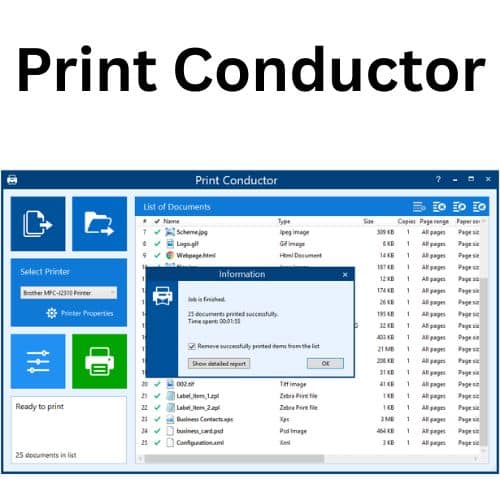
طريقة تشغيل واستخدام برنامج Print Conductor
Print Conductor هو برنامج سهل الاستخدام للغاية، ولن يستغرق تشغيله والبدء في استخدامه وقتًا طويلاً. إليك خطوات تفصيلية حول كيفية البدء:
1. تنزيل وتثبيت البرنامج
أولاً، ستحتاج إلى تنزيل وتثبيت Print Conductor على جهاز الكمبيوتر الخاص بك.
- زيارة الموقع الرسمي: اذهب إلى الموقع الرسمي لـ Print Conductor (يمكنك البحث عن “Print Conductor” في جوجل أو الذهاب مباشرة إلى
www.print-conductor.com). - تنزيل النسخة التجريبية/الكاملة: ابحث عن رابط التنزيل (عادة ما يكون مكتوبًا “Download” أو “Free Trial”) وقم بتنزيل ملف التثبيت.
- تشغيل مثبت البرنامج: بمجرد اكتمال التنزيل، انقر نقرًا مزدوجًا على ملف
.exeالذي تم تنزيله. - اتبع تعليمات التثبيت: اتبع المعالج لإكمال عملية التثبيت. عادة ما تكون الخطوات بسيطة: الموافقة على شروط الترخيص، اختيار مجلد التثبيت، والنقر على “Next” أو “Install”.
2. تشغيل برنامج Print Conductor
بعد التثبيت، يمكنك تشغيل البرنامج بالطرق التالية:
- من قائمة “ابدأ”: ابحث عن “Print Conductor” في قائمة “ابدأ” (Start Menu) وانقر على أيقونة البرنامج.
- من اختصار سطح المكتب: إذا قمت بإنشاء اختصار على سطح المكتب أثناء التثبيت، فانقر نقرًا مزدوجًا عليه.
3. إضافة الملفات للطباعة
بمجرد فتح البرنامج، سترى واجهة بسيطة. لإضافة الملفات التي ترغب في طباعتها، لديك عدة خيارات:
- السحب والإفلات (Drag and Drop): هذه هي أسهل طريقة. قم بتصغير نافذة Print Conductor، ثم اسحب الملفات أو المجلدات التي تريد طباعتها من مستكشف الملفات (File Explorer) وأفلتها مباشرة في نافذة Print Conductor.
- زر “Add Documents” (إضافة مستندات): انقر على زر “Add Documents” في شريط الأدوات العلوي. سيفتح هذا مربع حوار يسمح لك بتصفح جهاز الكمبيوتر الخاص بك واختيار ملفات معينة. يمكنك تحديد ملفات متعددة بالضغط على
Ctrlأثناء النقر. - زر “Add Folder” (إضافة مجلد): إذا كان لديك مجلد يحتوي على العديد من الملفات التي ترغب في طباعتها، انقر على زر “Add Folder”. سيقوم البرنامج بإضافة جميع الملفات المدعومة داخل هذا المجلد (والمجلدات الفرعية إذا اخترت ذلك) إلى قائمة الطباعة.
ستظهر الملفات المضافة في القائمة الرئيسية للبرنامج، مع عرض اسم الملف وحالته.
4. اختيار الطابعة وإعدادات الطباعة
قبل البدء في الطباعة، تأكد من اختيار الطابعة الصحيحة وضبط أي إعدادات ضرورية:
- اختيار الطابعة: من القائمة المنسدلة “Printer” في الجزء العلوي، اختر الطابعة التي ترغب في استخدامها.
- تغيير إعدادات الطابعة: بجوار اسم الطابعة، ستجد زر “Printer Properties” (خصائص الطابعة). النقر عليه سيفتح مربع حوار إعدادات الطابعة القياسي الخاص بنظام Windows، حيث يمكنك ضبط إعدادات مثل جودة الطباعة، نوع الورق، واللون (أبيض وأسود أو ملون).
- إعدادات Print Conductor:
- “Settings” (الإعدادات): انقر على زر “Settings” (عادة ما يكون على شكل ترس) للوصول إلى الإعدادات الخاصة بـ Print Conductor. هنا يمكنك ضبط تفضيلات عامة مثل:
- عدد النسخ: تحديد عدد النسخ لكل ملف.
- الطباعة على الوجهين (Duplex Mode): تمكين أو تعطيل الطباعة على الوجهين.
- الفرز (Collate): لترتيب النسخ المتعددة من المستندات.
- اتجاه الصفحة: التحكم في الاتجاه (تلقائي، عمودي، أفقي).
- تحديد درج الورق: تعيين درج معين لكل نوع من المستندات.
- تجاهل الملفات المعطوبة: خيار لتخطي الملفات التي لا يمكن معالجتها.
- إعدادات لكل نوع ملف: Print Conductor يتيح لك أيضًا تحديد إعدادات مختلفة لأنواع ملفات معينة. على سبيل المثال، قد ترغب في طباعة ملفات PDF بشكل مختلف عن مستندات Word.
- “Settings” (الإعدادات): انقر على زر “Settings” (عادة ما يكون على شكل ترس) للوصول إلى الإعدادات الخاصة بـ Print Conductor. هنا يمكنك ضبط تفضيلات عامة مثل:
5. بدء عملية الطباعة
بمجرد إضافة جميع الملفات المطلوبة وتكوين الإعدادات الخاصة بك:
- انقر على زر “Start Printing” (بدء الطباعة) الكبير (عادة ما يكون باللون الأخضر أو يشبه زر التشغيل).
- سيبدأ Print Conductor بمعالجة الملفات واحدًا تلو الآخر، وإرسالها إلى الطابعة التي اخترتها.
- ستتمكن من مراقبة التقدم في قائمة الملفات.
6. إزالة الملفات
- إزالة ملف واحد: حدد الملف في القائمة وانقر على زر “Remove Selected” (إزالة المحدد).
- مسح القائمة بالكامل: انقر على زر “Clear List” (مسح القائمة) لإزالة جميع الملفات من قائمة الطباعة.
بهذه الخطوات البسيطة، يمكنك البدء في استخدام Print Conductor لتبسيط مهام الطباعة اليومية وتوفير الكثير من الوقت والجهد.
متطلبات تشغيل برنامج Print Conductor
Print Conductor يدعم مجموعة واسعة من أنظمة تشغيل Microsoft Windows، بما في ذلك الإصدارات 32 بت و 64 بت:
- Microsoft Windows 11
- Microsoft Windows 10
- Microsoft Windows 8 / 8.1
- Microsoft Windows 7
- Microsoft Windows Server 2025 / 2022 / 2019 / 2016 / 2012 / 2008 / 2003 (أو إصدارات أحدث بمجرد إصدارها).
متطلبات الأجهزة (Hardware Requirements):
- المعالج (Processor):
- معالج Intel® Core™ i3 أو AMD Athlon™ II X2 أو أسرع.
- ذاكرة الوصول العشوائي (RAM):
- 4 غيغابايت (GB) أو أكثر. (قد تشير بعض المصادر القديمة إلى 2 غيغابايت كحد أدنى، لكن 4 غيغابايت أفضل لتجربة سلسة، خاصة مع الملفات الكبيرة أو الكثيرة).
- مساحة القرص الصلب (Hard Drive Space):
- 225 ميغابايت (MB) مساحة حرة على القرص الصلب للتثبيت.
البرامج المطلوبة (Required Software):
- Microsoft .NET Framework 4.0 (أو إصدار أحدث). هذا عادة ما يكون مثبتًا بالفعل على معظم أنظمة Windows الحديثة. إذا لم يكن كذلك، سيطالبك البرنامج بتثبيته أو يمكنك تنزيله من موقع Microsoft.
متطلبات إضافية لبعض أنواع الملفات:
بينما يمكن لـ Print Conductor طباعة العديد من أنواع الملفات باستخدام محركه الداخلي، إلا أنه قد يحتاج إلى تثبيت البرنامج الأصلي لبعض أنواع الملفات المعقدة للحصول على أفضل النتائج أو للوصول إلى ميزات معينة. على سبيل المثال:
- لملفات Microsoft Office (Word, Excel, PowerPoint): للحصول على أفضل أداء ودعم كامل للميزات، يفضل أن يكون Microsoft Office مثبتًا على جهازك. ومع ذلك، يدعي Print Conductor أنه يمكنه طباعة بعض هذه الملفات بدون تثبيت Office في بعض الإصدارات الأحدث.
- لملفات CAD (مثل DWG, DXF): قد تحتاج إلى تثبيت برنامج عرض CAD مثل Autodesk AutoCAD أو eDrawings Viewer.
- لملفات Visio: قد تحتاج إلى تثبيت Microsoft Visio.
- لملفات Outlook (EML, MSG): يمكن طباعتها مع أو بدون Microsoft Outlook.
- لملفات PDF: يستخدم Print Conductor محرك طباعة PDF داخليًا، ولكنه يمكن أيضًا استخدام Adobe Acrobat أو Acrobat Reader إذا كان مثبتًا.
تابعنا دائماً لتحميل أحدث البرامج من موقع شرح PC











